技嘉显卡1660ti和win10不兼容怎么办 1660ti显卡驱动win10不兼容如何修复
win10系统在使用过程中,可能会跟一些程序或者驱动产生不兼容的情况,比如近日就有win10系统用户反映说与技嘉显卡1660ti不兼容,相信很多人都遇到这样的问题吧,该怎么办呢,本文给大家讲述一下1660ti显卡驱动win10不兼容的详细解决方法。
推荐:雨林木风win10纯净版下载
具体步骤如下:
1、下载最新的显卡驱动软件;
2、下载完成之后并解压缩出来;
3、禁用网卡或者拔掉网线;
4、进入安全模式;
4.1 打开“开始”菜单,找到里面的“设置”;
4.2打开进入设置界面,找到里面的“更新和安全”;
4.3打开更新和安全,左侧的“修复”,点击高级启动中的“立即重启”按钮;
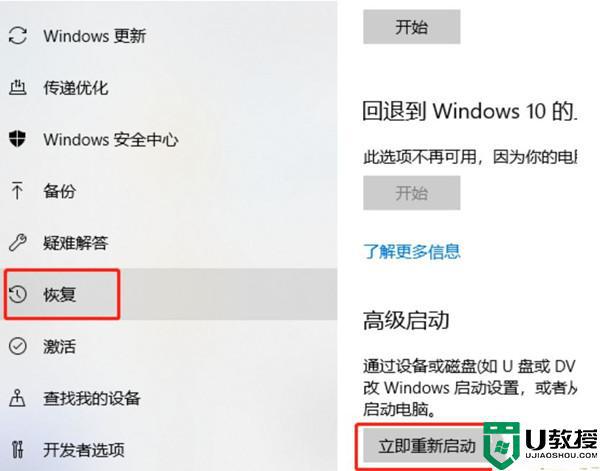
4.4系统自动进入安全操作界面,选择“疑难解答”;
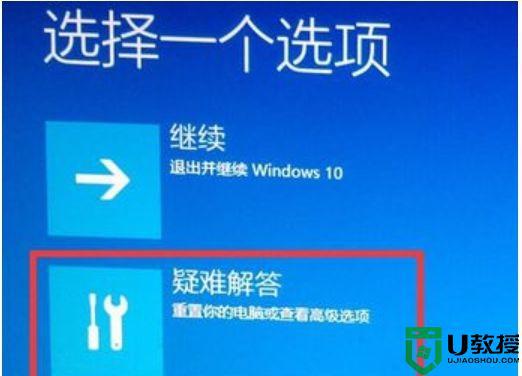
4.5进入疑难解答,选择“高级选项”;
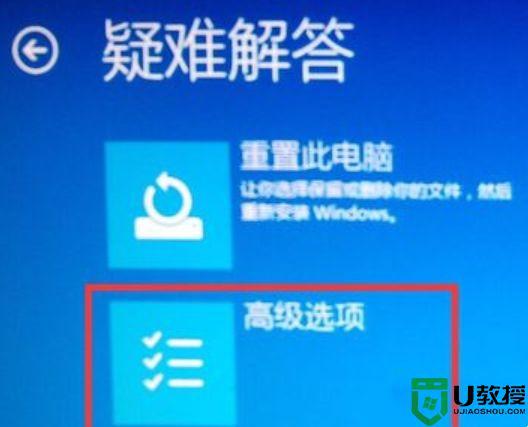
4.6进入高级选项,里面有系统修复、启动修复、命令提示符、启动设置等,我们选择“启动设置”;
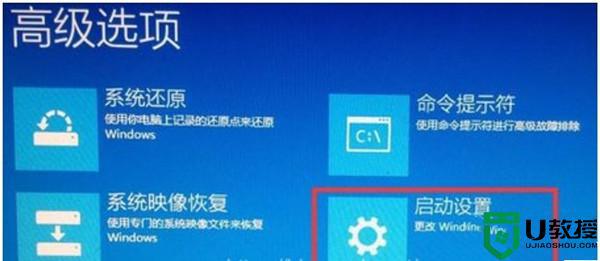
4.8 进入启动设置界面,点击“重启”按钮,重启计算机;

4.9 进入启动设置界面,有9个不同的选项。我们是进入安全模式,按一下键盘上的4或F4这样win10就会自动进入安全模式了。

5、进入安全模式后找到解压缩出的文件,运行 Display Driver Uninstalle;
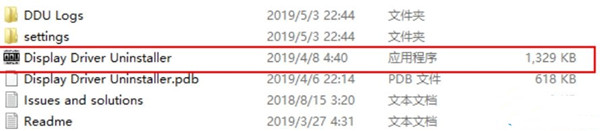
6、点击select device type 选择GPU;
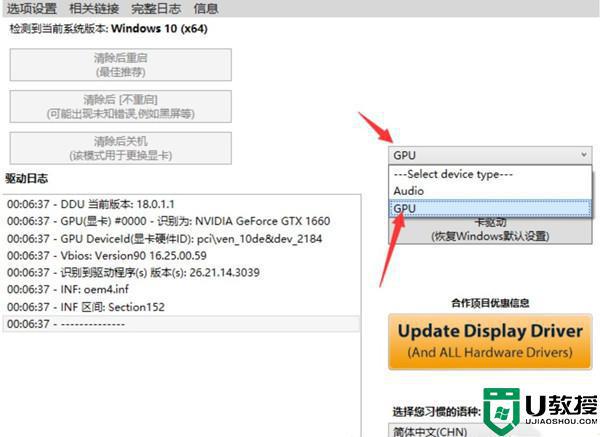
7、下面 select device 选择NVIDIA;
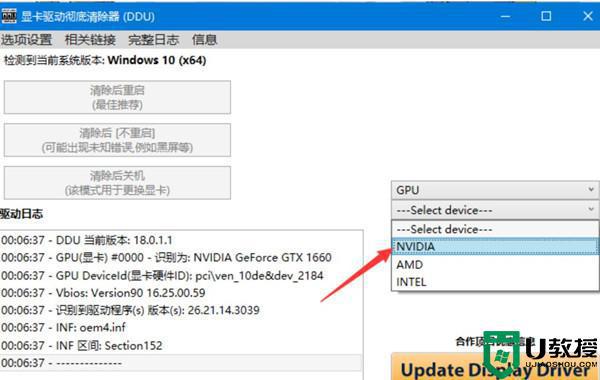
8、点击清除后重启
重启之后不要 “联网” 安装驱动;
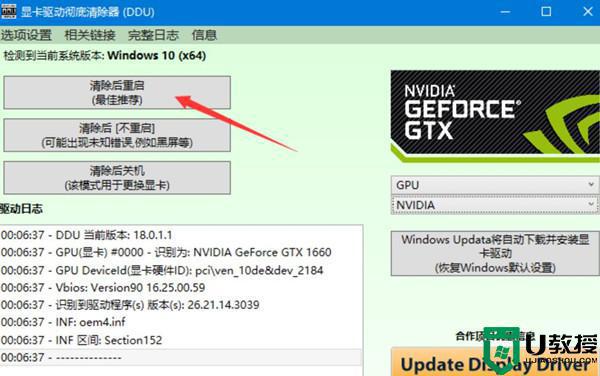
注意:本教程只针对于没有精简过的系统且版本不小于1809才有效,清理了还是装不上,先更新一下系统为最新系统再清理一次。如何还解决不了,建议重装系统。
上述给大家讲解的就是技嘉显卡1660ti和win10不兼容的详细解决方法,有遇到一样情况的小伙伴们可以学习上面的方法步骤来进行解决,希望对大家有帮助。
技嘉显卡1660ti和win10不兼容怎么办 1660ti显卡驱动win10不兼容如何修复相关教程
- 技嘉1660驱动与win10不兼容怎么回事 win10 1660显卡驱动不兼容的解决教程
- nvidia驱动不兼容怎么解决w10 win10解决显卡驱动不兼容方法
- win10显卡驱动不兼容怎么办 win10与显卡驱动冲突不兼容解决方法
- win10不兼容1660显卡驱动怎么办 1660显卡驱动与win10不兼容解决方法
- 英伟达显卡驱动与win10不兼容怎么办 英伟达显卡不兼容win10驱动解决方法
- 英伟达显卡与win10不兼容怎么办 英伟达显卡驱动与win10版本不兼容如何处理
- win101909显卡驱动不兼容怎么解决 win10显卡驱动与windows不兼容怎么办
- win10安装昂达显卡驱动出现不兼容什么原因 昂达显卡驱动与win10系统不兼容的解决方法
- 华硕显卡驱动与win10系统不兼容什么原因 华硕显卡驱动与win10系统不兼容的解决方案
- 显卡驱动和win10系统不兼容安装不了怎么办
- Win11如何替换dll文件 Win11替换dll文件的方法 系统之家
- Win10系统播放器无法正常运行怎么办 系统之家
- 李斌 蔚来手机进展顺利 一年内要换手机的用户可以等等 系统之家
- 数据显示特斯拉Cybertruck电动皮卡已预订超过160万辆 系统之家
- 小米智能生态新品预热 包括小米首款高性能桌面生产力产品 系统之家
- 微软建议索尼让第一方游戏首发加入 PS Plus 订阅库 从而与 XGP 竞争 系统之家
win10系统教程推荐
- 1 window10投屏步骤 windows10电脑如何投屏
- 2 Win10声音调节不了为什么 Win10无法调节声音的解决方案
- 3 怎样取消win10电脑开机密码 win10取消开机密码的方法步骤
- 4 win10关闭通知弹窗设置方法 win10怎么关闭弹窗通知
- 5 重装win10系统usb失灵怎么办 win10系统重装后usb失灵修复方法
- 6 win10免驱无线网卡无法识别怎么办 win10无法识别无线网卡免驱版处理方法
- 7 修复win10系统蓝屏提示system service exception错误方法
- 8 win10未分配磁盘合并设置方法 win10怎么把两个未分配磁盘合并
- 9 如何提高cf的fps值win10 win10 cf的fps低怎么办
- 10 win10锁屏不显示时间怎么办 win10锁屏没有显示时间处理方法

